Как прошить «Андроид»? Просто и легко
Как прошить «Андроид»? Способов это сделать немало. Но прежде, чем мы перейдём к их обсуждению, необходимо тщательно подготовиться к этой процедуре.

При обновлении ОС стираются все данные с внутреннего носителя девайса, поэтому вам нужно сделать резервные копии и перенести их либо на карту памяти microSD, либо на ПК. Сделать это можно по-разному. В большинстве случаев такая функция предусмотрена по умолчанию на самом устройстве, но, возможно, вам придётся скачать специальное ПО. Для этой цели самой популярной программой является Titanium Backup. Далее пользователю следует выполнить общие рекомендации, чтобы как можно более безопасно прошить смартфон на «Андроиде»: вытащить карту памяти, SIM-карту и зарядить аккумулятор.
Итак, начальный этап пройден, можно приступать к обновлению

Самым простым способом прошить смартфоны «Андроид» является так называемое обновление по воздуху. Вам не нужно ничего устанавливать или искать, за вас всё сделает техника. Пользователю необходимо лишь в самом гаджете зайти в раздел «Общие настройки», затем «О системе» и произвести поиск доступных обновлений. После чего остаётся лишь запустить процедуру. Внимание! Для того чтобы прошиваться таким образом, необходимо быстрое и качественное соединение с Интернетом. Если же у вас его нет, то не используйте этот метод. Минусом этого способа является возможность установки только официальных версий Android.
Как прошить «Андроид» офлайн?
К сожалению, без помощи компьютера уже не обойтись. Самую малозначимую роль в этом процессе ПК играет при прошивке через Custom Recovery Menu. Компьютер необходим лишь за тем, чтобы установить вышеупомянутую программу на девайс и скачать сам файл прошивки, который, кстати, вполне может быть и неофициальным. После установки этой программы вам необходимо перенести файл прошивки на карту памяти (извлекать её во время прошивки в данном случае не нужно), затем выключить телефон. При включении нужно зажать комбинацию клавиш «Домой» + «Громкость вниз» + «Включение», чтобы попасть в меню программы. Теперь дело за малым: с помощью соответствующих пунктов в самой программе на смартфоне нужно сделать резервную копию текущей прошивки и прошиться на новую. Огромным плюсом этого метода является то, что вы можете в любой момент перейти на старую прошивку, если новая вас чем-то не устроила.

О стандартном обновлении
Стандартным, но, на мой взгляд, не самым безопасным способом является обновление через официальную программу от производителя вашего аппарата. Всё, что вам нужно, – зайти на сайт производителя и скачать программу для обновления ПО, подключить гаджет по USB и запустить процесс. К сожалению, этот метод тоже требует наличия официального обновления, что бывает далеко не всегда.
Как прошить «Андроид» наиболее безопасно?
Определённо, через Custom Recovery Menu. Вероятность навредить телефону при условии того, что вы сделали резервную копию, практически равна нулю. В остальных же способах выдернутый USB-кабель или прерванное интернет-соединение могут «убить» ваше устройство. Итак, теперь вы знаете, как прошить «Андроид», какой метод самый безопасный и позволяет ставить кастомные прошивки, а какой самый простой и удобный.
Как прошить Android планшет, смартфон
Для каждого смартфона или планшета существуют как официальные, так и кастомные прошивки. Их установка осуществляется разными способами: OTA обновления приходят по воздуху, прошивки в ZIP архивах устанавливаются вручную через CWM, TWRP Recovery или приложение ROM Manager, используя компьютер, можно прошить Android при помощи утилит Fastboot и SP Flash Tool.

После прошивки Андроид все данные с внутренней памяти сотрутся, поэтому чтобы сохранить контакты, настройки и приложения, сначала сделайте бэкап.
Об установке OTA-обновлений («по воздуху») и том, что делать если они долго не приходят, подробно рассказано в инструкции: как обновить Android.
Прошивка Андроид через Рекавери
Неофициальные прошивки в формате ZIP, такие как CyanogenMod, можно установить через кастомное Рекавери: CWM либо TWRP, а также приложения, использующие Recovery, например, ROM Manager. Аналогично шьются ядра и патчи. Для загрузки официальных «Update.zip» хватает возможностей стандартного режима восстановления, подробнее в статье по ссылке выше.
Устанавливаем ZIP файл в CWM
На всех устройствах «из коробки» стоит стоковое Рекавери от производителя, вместо него нужно установить CWM по инструкции. Затем найдите и скачайте ZIP архив с прошивкой. Учтите, что прошивки других форматов через CWM не устанавливаются.
1. Теперь переходим в Рекавери. Для этого выключаем аппарат и нажимаем определенное сочетание кнопок. В зависимости от производителя комбинация клавиш отличается, ниже представлены все возможные варианты (в новой подробной статье написано как зайти в Recovery на конкретных моделях):
- Громкость вверх + кнопка включения
- Громкость вниз + кнопка включения
- Громкость вверх/вниз + кнопка включения + «Домой»
- Громкость вверх + громкость вниз + кнопка включения
Отлично, вы попали в Recovery. Движение осуществляется при помощи кнопок громкости, а подтверждение выбора кнопкой включения.
2. Перед установкой прошивки необходимо сначала сделать сброс настроек: выберите пункт «wipe data/factory reset».

3. Далее просто подтвердите, что согласны сделать сброс настроек: «Yes – Wipe all user data».

4. Отлично! Вернитесь в главное меню и выберите «install zip».

5. После этого «Choose zip from /sdcard».

6. Перейдите к папке, в которую сохранили прошивку и выберите ее.

7. Появится запрос на подтверждение действия. Нажмите «Yes – Install…».

8. Пройдет процесс установки прошивки и в конце внизу на экране пояится надпись «Install from sdcard complete».
Замечательно, Android прошился. Возвращаемся в главное меню CWM Recovery и перезагружаем систему. Для этого выбираем «reboot system now».

Начнется загрузка установленной прошивки. Не пугайтесь, первый раз после обновления Android этот процесс может длиться до 10 минут.
Как установить прошивку через TWRP Recovery
Если больше нравится не CWM, а TWRP Recovery, прошейте его, руководствуясь этой инструкцией. Через него также можно установить прошивку из ZIP архива:
1. Скачайте прошивку и поместите ее в любое удобное место в памяти смартфона.
2. Перейдите в TWRP. Делается это так же, как CWM.
3. Теперь необходимо сбросить систему. Для этого выберите «Wipe» в главном меню.

4. Для того, чтобы запустить сброс настроек до заводских, перетяните ползунок вправо.

5. По завершению очистки смартфона, планшета нажмите кнопку «Back».

6. Вы вернетесь к главному меню TWRP Recovery. Теперь переходим непосредственно к самой прошивке. Для этого выберите «Install».

7. Перейдите к тому месту в памяти, где сохранена прошивка. Нажмите на нее.

8. Перетяните ползунок вправо для начала установки прошивки.

9. Начнется процесс. Обычно он длится 2-3 минуты.

10. В конце появится сообщение об удачном завершении прошивки. Нажмите на «Reboot System», чтобы загрузить Android.

Рассмотрен еще один способ как прошить Android при помощи ZIP обновления. Также можно воспользоваться специальным приложением. Об этом ниже.
Используем ROM Manager
Приложение ROM Manager позволяет создать резервную копию системы. Кстати, советую сделать бекап внутренней памяти перед прошивкой, чтобы потом восстановить данные. Сейчас мы будем использовать другую функцию программы: прошивать телефон при помощи ROM Manager.
Для работы утилиты нужны root права – они получаются при помощи эксплоитов: Kingo Android ROOT, Unlock Root, Framaroot или Vroot.
Обязательно должно быть установлено кастомное Recovery (по сути при помощи ROM Manager прошиваете устройство через него, но при этом работаете с простым и понятным интерфейсом приложения, а не Рекавери). Ссылки на инструкции есть в предыдущих пунктах.
Итак, установите ROM Manager, найдите и скачайте нужную прошивку для вашего устройства. Откройте приложение и следуйте инструкции:
1. Поместите .zip архив прошивки в памяти Андроид телефона или планшета.
2. В меню ROM Manager откройте пункт «Установить ROM с SD карты».

3. Найдите архив и нажмите на него.

4. В открывшемся меню выберите «Перезагрузка и установка». Советую поставить галочку напротив «Сохранить текущий ROM», чтобы иметь возможность восстановить систему при необходимости.

5. В следующем окне нажмите «ОК», после чего устройство загрузится в режим Recovery и начнется процесс прошивки.

Также в ROM Manager есть функция поиска ROM для устройства. В главном меню программы выберите «Скачать прошивки». Некоторые из них доступны только в премиум версии программы.

Выше я рассказал о трех способах установки прошивок из ZIP архивов на самом устройстве. Дальше пойдет информация о прошивке Андроид при помощи ПК.
Как прошить Android через компьютер
Многие мобильные девайсы прошиваются при помощи специальных утилит для ПК: ниже инструкции по работе с Fastboot и SP Flash Tool. Через вторую программу производятся различные манипуляции с китайскими телефонами на базе процессоров Mediatek.
Fastboot: инструкция по прошивке телефона
Многие прошивки необходимо устанавливать с компьютера при помощи утилиты Fastboot, перезагрузив мобильный девайс в одноименный режим. Программа входит в Android SDK Platform Tools, об установке которых рассказано в отдельной инструкции. Кроме того понадобятся драйверы (вся информация есть по ссылке).
Также на устройствах некоторых производителей сначала необходимо разблокировать Bootloader:
- Как сделать на HTC: способ 1, способ 2
Далее скачиваем архив с нужной прошивкой и разархивируем его в папке «platform-tools», в которой находятся «ADB» и «fastboot». Должно получится приблизительно так (у меня нужные компоненты находятся в отдельной папке «adb»).

Затем подключаем Android к компьютеру по USB и переводим смартфон либо планшет в fastboot mode. Проще всего это сделать следующим образом:
- Включаем отладку по USB
- На компьютере переходим в командную строку
- Последовательно вводим команды и после каждой нажимаем «Enter»:
cd путь к файлу «adb»
Например, он находится в «C:Program Files (x86)Androidandroid-sdkplatform-tools». Тогда путь будет выглядеть так:
cd Program Files (x86)Androidandroid-sdkplatform-tools
adb reboot bootloader

Затем Android гаджет перезагрузится в режим fastboot.

Перед тем как прошить какой-либо из разделов системы, сначала его нужно отформатировать, чтобы не возникло проблем в работе. Для этого используйте команды (после ввода каждой нажимайте «Enter»):
fastboot erase boot
fastboot erase userdata
fastboot erase system
fastboot erase recovery
fastboot erase cache
После очистки разделов их можно прошивать. Вводите команды (их количество может быть больше – все зависит от наличия определенных файлов в той или иной прошивке, ниже представлен набор основных):
fastboot flash boot imya-fayla.img
fastboot flash userdata imya-fayla.img
fastboot flash system imya-fayla.img
fastboot flash recovery imya-fayla.img
fastboot flash cache imya-fayla.img
«Imya-fayla.img» — это название соответствующего файла прошивки. Например, поскольку в моем случае шьется Recovery и его образ так и называется «recovery.img», я ввожу:
fastboot flash recovery recovery.img

Обычно прошивку можно установить целиком, то есть прошить все файлы сразу. Для этого в папке с файлами прошивки должен находится «flash-all.bat». Если он есть, тогда просто введите эту команду и начнется процесс установки прошивки:

В итоге в конце появится сообщение об успешном завершении прошивки.
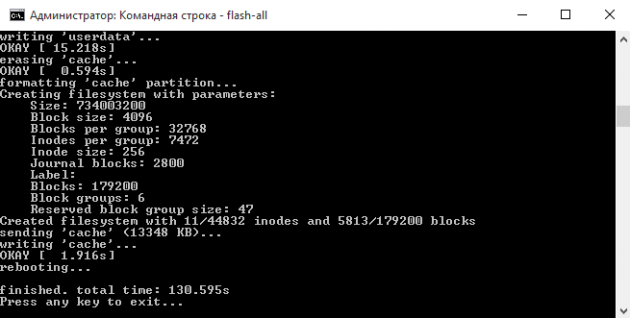
Можно загружать систему. Для этого нужно выйти из fastboot mode на самом устройстве или при помощи компьютера. Во втором случае нужно ввести еще одну команду:
Установка ZIP обновлений в Fastboot
Используя Fastboot можно установить ZIP прошивку. Для этого скачайте и поместите прошивку в папку, где находится «ADB». Переведите смартфон или планшет в fastboot mode и введите команду:
fastboot flash zip imya-fayla.zip
«Imya-fayla.zip» – это название вашей прошивки, замените его на свое.

Дождитесь завершения установки Android и перезагрузите устройство.
SP Flash Tool: прошиваем китайские Android смартфоны на MTK
Китайские смартфоны Fly, Lenovo, Xiaomi, Meizu, ZTE, Doogee, Bluboo, UMI, Elephone, Oukitel, Blackview и другие, работающие на базе процессоров MTK, прошиваются специальной утилитой SP Flash Tool. Она умеет шить отдельные разделы, форматировать систему и создавать резервные копии. Поддерживаются модели на MT6572, MT6577, MT6580, MT6582, MT6589, MT6592, MT6750, MT6737, Helio P10, Helio P20, Helio X10, Helio X20 и других менее популярных чипах.
Актуальная версия программы доступна на сайте: http://spflashtool.com/. Перед началом процесса установите драйвера USB под процессор MTK (ссылка на FAQ находится в пункте «Fastboot» данной инструкции).
1. Разархивируйте папку SP Flash Tool на диске «C:», рядом «положите» прошивку. Путь к файлам не должен содержать кириллических символов.
2. В папке находится файл «flash_tool». Запустите его.
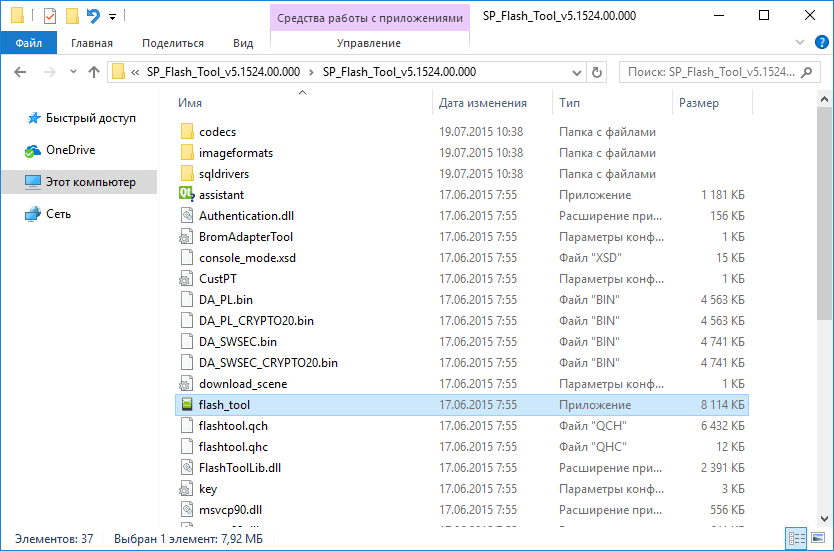
3. В поле «Download-agent» уже будет указан путь к «MTK_AllInOne_DA.bin». Далее нужно нажать «Scatter-loading» и выбрать scatter файл в папке с прошивкой.
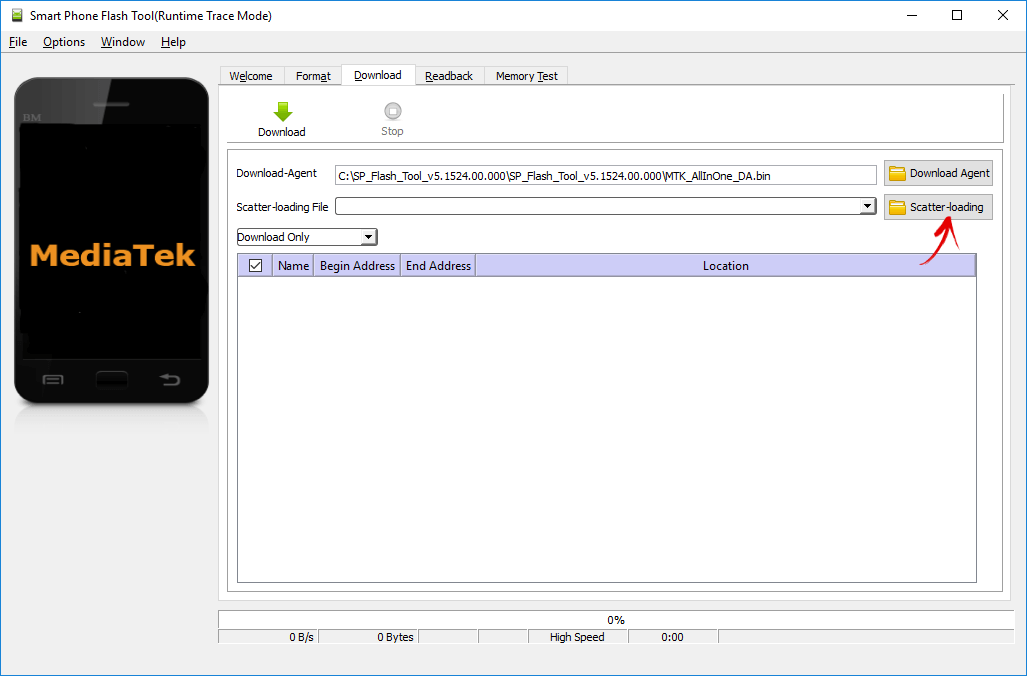
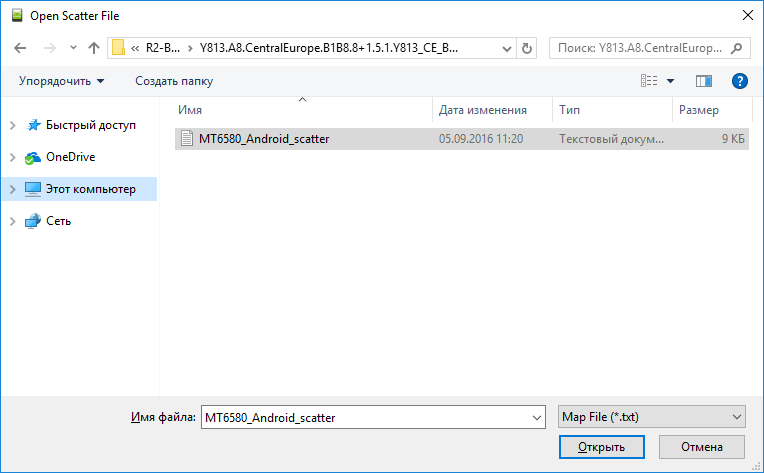
4. Переключатель оставляем на «Download Only» и отмечаем какие разделы нужно прошить (по умолчанию выделены все).
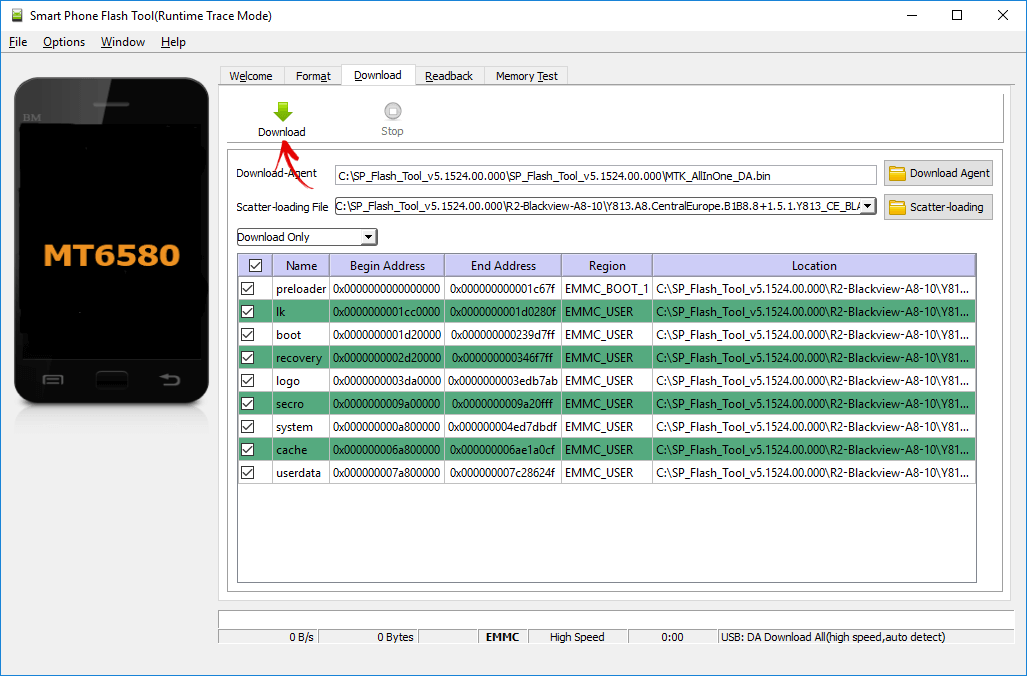
5. Нажимаем «Download». Затем выключаем телефон, вынимаем батарею на несколько секунд, вставляем обратно и подсоединяем выключенный Android смартфон к компьютеру по USB.
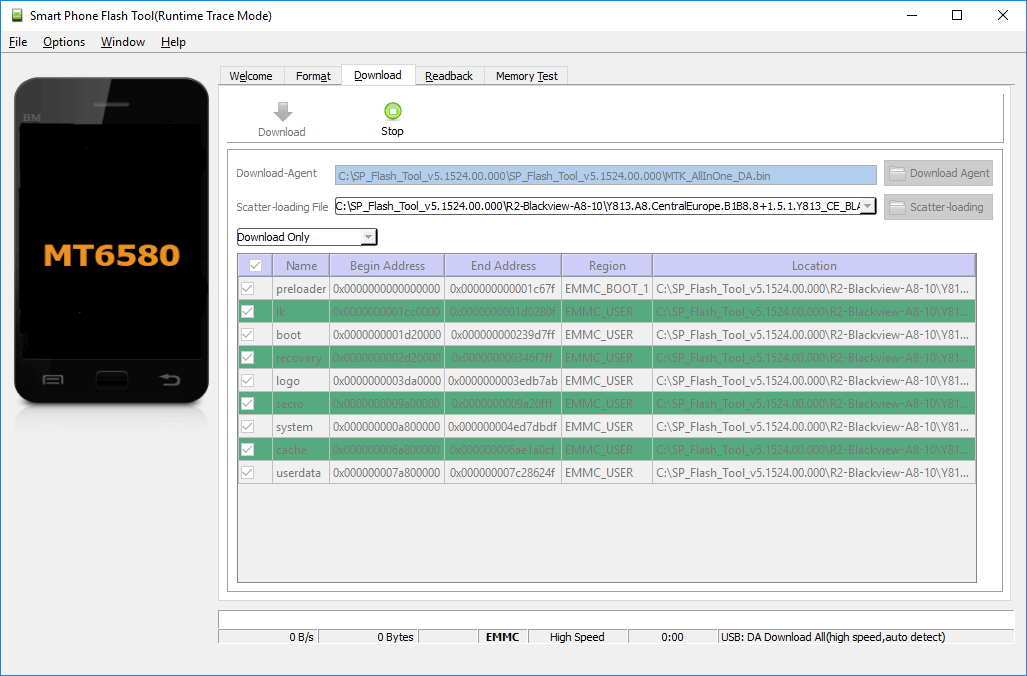
6. Сначала появится красная полоса «Download DA 100%».
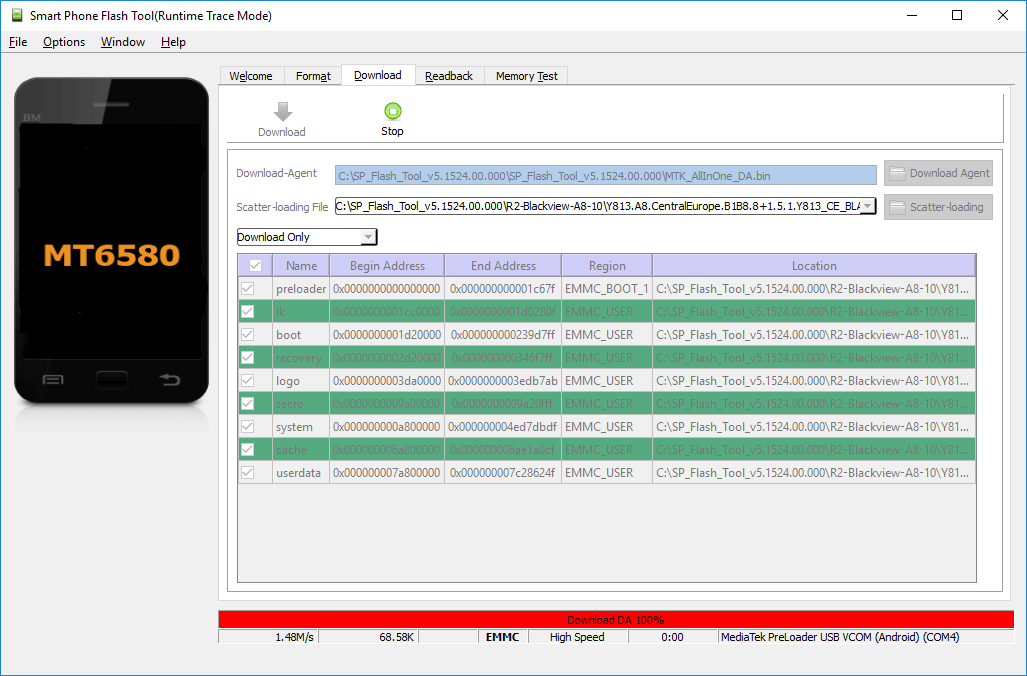
7. Затем желтая с процессом прошивки. Проценты отображают насколько близок конец установки.
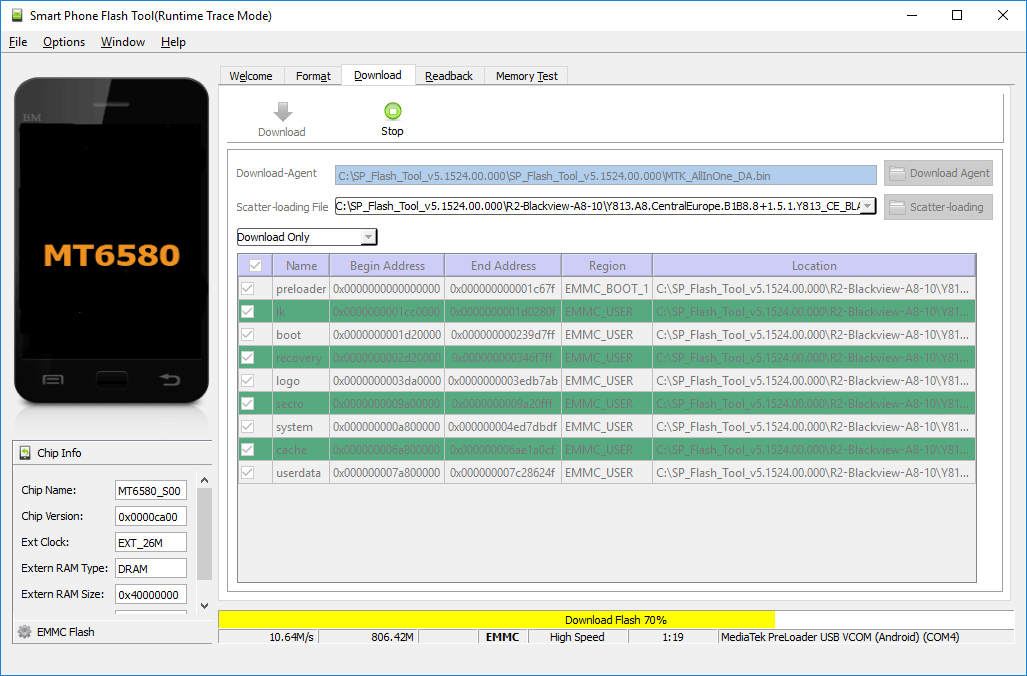
8. SP Flash Tool сообщит о завершении прошивки мобильного девайса – откроется окно «Download Ok» с галочкой.
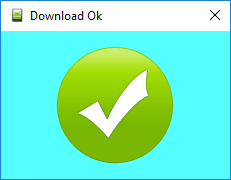
Включайте телефон. Первый запуск обычно длится достаточно долго.
Прошивальщики для Samsung и LG
Устройства некоторых производителей нужно прошивать через специальные фирменные утилиты (прошивальщики). На нашем сайте есть инструкции на эту тему:
Как прошить Андроид телефон или планшет и для чего?

Как прошить Андроид телефон или планшет и для чего? Как прошить Android и зачем? Рано или поздно перед данным вопросом становится каждый! В данной статье рассмотрим для чего нужны прошивки и стоит ли обновлять Android.
Что такое прошивки?
Прошивки — это программное обеспечение, точней операционная система (ОС), которая взаимодействуют с аппаратной частью смартфона или планшета и пользователем, позволяет использовать различные программы и выполнять различные функции.
Стоит или не стоит обновлять прошивки?
Однозначно ответ да и вот почему:
- обновления устраняют ошибки ОС, что положительно влияет на стабильность системы
- новые прошивки привносят новые функции и возможности, улучшают удобство системы
- устраняет уязвимости безопасности (вирусы)
Но есть также и минусы обновлений прошивки:
- Новые прошивки могут устранить старые ошибки, но привнести новые
- Усложняют способы разблокировки и получения root прав на Android

Виды прошивок
- Обновление версии ОС
- Стабилизация работы ОС
Какие бывают способы прошивок?
Прошить Android можно такими способами:
Ota обновления — обновления по воздуху, используя WI-FI или передачу на смартфоне
С помощью ПК — прошивка устанавливается на Android с помощью компьютера (данный способ наиболее безопасный)
С помощью архивных-файлов обновления — данные прошивки находятся в архивном файле (update.zip) и прошиваются в Recovery меню.
Как прошить Android различных брендов?
Для каждого производителя Android смартфонов и планшетов есть собственные программы для прошивки:
Для смартфонов и планшетов SAMSUNG — программа ODIN
Для устройств на базе RockChip
Для китайских Android смартфонов и планшетов на базе MTK — универсальный прошивальщик
Также существует способ установки прошиваемых архивных-обновлений, так называемых UPDTATE.ZIP
Кастомные прошивки
Кастомные прошивки — это прошивки созданные пользователями или различными командами, другими словами это неофициальные прошивки. Более подробно о кастомных прошивках, о плюсах и минусах, можно узнать на специальной странице нашего сайта — кастомные прошивки.
Источник http://www.syl.ru/article/92954/kak-proshit-android-prosto-i-legko
Источник http://4idroid.com/kak-proshit-android-planshet-smartfon-kastomnaya-proshivka/
Источник http://4pda.biz/android-obshchee/1422-kak-proshit-android-telefon-ili-planshet-i-dlya-chego.html
Источник